Навигация
Для сохранения информации следует выбрать Ок и нажать
3. Для сохранения информации следует выбрать Ок и нажать .
3.5. Создание файла запуска
Для удобства работы рекомендуем создать командный файл minuet.bat следующего содержания.
slip minuet
Приложение 10
Пакет Minuet. Краткое руководство пользователя
Введение
Сеть Х-АТОМ представляет собой фрагмент всемирной сети передачи данных с коммутацией пакетов Internet, в состав которой входит в настоящее время более 10 тысяч коммерческих и некоммерческих сетей, охватывающих все обитаемые континенты. В сети Internet насчитывается более миллиона ЭВМ и более 10 миллионов абонентов. Сеть Internet предоставляет своим абонентам разнообразные услуги, среди которых: электронная почта, удаленный доступ, передача файлов, новости, всемирный поиск информации.
Абонентский пакет Minuet - разработка университета Миннесоты. Этот пакет разработан для работы в сети Internet с ПЭВМ в среде MSDOS. Среди своих аналогов пакет Minuet имеет наилучшее значение отношения "качесто/цена". Поэтому сеть Х-АТОМ в настоящее время рекомендует использовать именно этот пакет.
Пакет Minuet имеет статус - некоммерческое (shareware) распространение. Статус shareware предполагает следующее.
1. Пакет может свободно передаваться от одного пользователя к другим.
2. Пользователь, получивший данный пакет имеет, право пользоваться им в течении 15 дней бесплатно.
3. Если пользователь решил и в дальнейшем использовать полученный пакет, он обязан зарегестрировать свою копию и перечислить на счет изготовителя 50$.
Для работы пакета Minuet по телефонным линиям разработан специальный пакет SLIP for Minuet. SLIP for Minuet также имеет распространение shareware.
1. Услуги, предоставляемые пакетом Minuet
Пакет Minuet предоставляет абонентам сети Х-Атом следующие услуги.
- Электронная почта;
- FTP (обмен файлами с удаленным компьютером);
- Telnet (удаленный доступ);
- Сетевые новости и электронные доски объявлений;
- Gopher-клиент (поисковая система в сети Internet);
- Возможность использования телефонных коммутируемых линий для выхода в сеть.
2. Требования к аппаратным средствам
и операционной среде
Пакет Minuet может быть установлен на ПЭВМ ХТ или AT 286 или более мощных. Для его работы требуется не менее 1.0 МВ свободного места на жестком диске, и не менее 400К оперативной памяти. Рекомендуется работать с "мышью" - это проще и удобнее.
3. Начало и завершение работы с пакетом.
Общие рекомендации
Для инициации пакета необходимо запустить файл minuet.bat.
Если Вы работаете по телефонным линиям, то программа автоматически соединится с Вашим сервером и затем запустит сам пакет Minuet. При этом на экран будет выдано корневое меню пакета:
Е File Edit Window Setup Help
Если Вы работаете без "мыши".
Для перехода в меню следует одновременно нажать ALT и выделенную букву.
Передвижение курсора по меню осуществляется стрелками, выбор - нажатием клавиши .
Перемещение курсора по полям внутри открытого окна - клавишей .
Выход из любого меню в предыдущее - .
4. Электронная почта пакета Minuet
4.1. Отправка писем
Чтобы подготовить письмо к отсылке по электронной почте, нужно сделать следующее.
1. В корневом меню выбрать Window.
2. Выбрать Composer. На экране появится конверт письма.
3. В верхнем окне следует написать адресата, тему посылаемой почты, кому послать копию почты.
Здесь можно воспользоваться адресной книгой (см.раздел 4.4). Для вызова адресной книги нужно нажать F5. Выбор абонента осуществляется нажатием клавиши , после этого адрес выбранного абонента переносится на конверт отправляемого письма.
В нижнем окне следует написать текст письма.
4. Для отправки письма следует нажать F4. Чтобы включить в отправляемое письмо некоторый файл с жесткого диска - F5.
4.2. Отправка писем на русском языке
Поскольку пакет Minuet разработан не в России, для отправки писем на русском языке приходится идти на некоторые хитрости. Для отправки письма на русском языке нужно сделать следующее.
1. Не входя в пакет Minuet, в любом редакторе написать текст письма и сохранить его в файле.
2. Запустить пакет Minuet (файл minuet.bat).
3. В корневом меню выбрать Window.
4. Выбрать Compose и заполнить "конверт" отправляемого письма согласно пункту 3 раздела 4.1.
5. Нажать F5. Программа выдаст на экран текущий каталог Вашего диска. Передвигаясь по каталогам жесткого диска, найти файл в котором сохранено письмо, и нажать .
6. В правом поле окна выбрать режим отсылки почты - UUencode.
7. Для отсылки письма нажать F4.
4.3. Отправка файла по почте
Для отправки по почте некоторого заранее подготовленного файла нужно сделать следующее.
1. В корневом меню выбрать Window.
2. Выбрать Composer. На экране появится конверт письма.
3. В верхнем окне следует написать адресата, тему посылаемой почты, кому послать копию почты.
Здесь можно воспользоваться адресной книгой (см.раздел 4.3). Для вызова адресной книги нужно нажать F5. Выбор абонента осуществляется нажатием клавиши , после этого адрес выбранного абонента переносится на конверт отправляемого письма.
4. Нажать F5. Передвигая курсор по каталогам жесткого диска выбрать нужный файл.
5. В правом поле окна выбрать режим передачи почты
Text
BinHex
UUencode.
При посылке не текстового файла следует выбирать BinHex, при посылке письма на русском языке следует выбирать UUencode, при посылке письма за пределы сети Х-Атом также рекомендуется выбирать UUencode.
4.4. Адресная книга
Адресная книга позволяет избавиться от утомительного набора адресов абонентов при отсылке письма, а также дает возможность хранить довольно полную информацию об абонентах.
Для включения абонента в адресную книгу нужно сделать следующее.
1. Выбрать в корневом меню Setup.
2. Выбрать Aliases.
3. Записать нового абонента в следующем виде.
Ф.И.О абонента почтовый адрес
(Иванов Иван Иванович ivanov@xatom.ai.x-atom.net).
4. Для сохранения нажать Ок.
4.5. Получение почты
Для получения почты, пришедшей на Ваш адрес и храняшейся на почтовом сервере, нужно сделать следующее.
1. В корневом меню выбрать Window.
2. Выбрать Viewer.
3. Нажать F3 для получения новой почты.
4.6. Операции с полученной почтой
С полученной почтой можно производить следующие действия:
- просматривать;
- удалять;
- рассылать другим абонентам;
- отвечать отправителю;
- сохранять в файле.
Для выполнения любой из вышеперечисленных операций нужно сделать следующее.
1. В корневом меню выбрать Window.
2. Выбрать Viewer. В верхнем поле появившегося окна будут перечислены все письма, пришедшие на Ваш адрес, с указанием отправителя и даты приема. Непрочитанные будут помечены меткой "n". В нижнем поле будет выведен текст того письма, на котором находится курсор. При перемещении курсора на другое письмо, в нижнем поле будет выведен текст этого письма.
3. Для удаления письма следует нажать F6.
Для пересылки сообщения другому адресату следует нажать F4 и набрать адрес абонента в соответствии с пунктом 3 раздела 4.1.
Для ответа отправителю нужно нажать F5, набрать текст ответа и отослать письмо согласно пункту 4 раздела 4.1.
Для сохранения письма в файле следует нажать , выбрать в меню Save As и ввести имя файла, в котором будет сохранено письмо.
5. Удаленный доступ (Telnet)
Telnet - одна из услуг сети Internet, разрешающая пользователю работать на удаленном компьютере, как на своем собственном, то есть предоставляется возможность использования вычислительных и прочих ресурсов любого компьютера, подключенного к сети Internet. На удаленном компьютере можно запускать программы, давать ему команды, менять режим его работы и т.д. Для установления Telnet-связи с удаленным компьютером нужно сделать следующее.
1. В корневом меню выбрать Window.
2. Выбрать Telnet.
3. Ввести имя удаленного компьютера или его IP-адрес. Пакет Minuet попытается установить связь.
4. Если удаленный компьютер доступен по сети, Вам будет предложено набрать имя. Набрав определенное для Вас имя и пароль, Вы попадете в удаленный компьютер и получаете доступ к его ресурсам.
5. Для закрытия Telnet-связи нужно нажать и ответить "Y" на вопрос-подтверждение.
6. Передача файлов (FTP)
FTP - одна из услуг сети Internet, разрешающая пользователю обмениватся файлами с любым компьтером сети Internet.
6.1. Получение файла из удаленного компьютера
Для того, чтобы взять файл с удаленного компьютера, нужно сделать следующее.
1. В корневом меню выбрать Window.
2. Выбрать FTP.
3. Ввести имя удаленного компьютера или его IP-адрес. Пакет Minuet попытается установить связь.
4. Если удаленный компьютер доступен по сети, Вам будет предложено набрать имя. Набрав определенное для Вас имя и пароль, Вы попадете в удаленный компьютер. На экран будет выдан каталог файловой системы удаленного компьютера в виде дерева.
5. Чтобы взять файл, нужно переместить на него курсор и нажать F3. Программа выдаст на экран каталог файловой системы Вашего компьютера в виде дерева.
6. Перемещая курсор по каталогам жесткого диска, следует выбрать каталог, куда будет положен файл.
7. Для закрытия FTP-связи нужно нажать и ответить "Y" на вопрос-подтверждение.
6.2. Отправка файла
Для того чтобы переслать файл на удаленный компьютер нужно сделать следующее.
1. В корневом меню выбрать Window.
2. Выбрать FTP.
3. Ввести имя удаленного компьютера или его IP-адрес. Пакет Minuet попытается установить связь.
4. Если удаленный компьютер доступен по сети, Вам будет предложено набрать имя. Набрав определенное для Вас имя и пароль, Вы попадете в удаленный компьютер. На экран будет выдан каталог файловой системы удаленного компьютера в виде дерева. Перемещая курсор по каталогам удаленного компьютера следует выбрать каталог, куда будет положен файл.
5. Чтобы переслать файл, нужно нажать F4. Программа выдаст на экран каталог файловой системы Вашего компьютера в виде дерева.
6. Перемещая курсор по каталогам жесткого диска, следует выбрать файл, подлежащий к пересылке, и нажать .
7. Для закрытия FTP-связи нужно нажать и ответить "Y" на вопрос-подтверждение.
7. Проверка связи (ping)
Полезно, перед установлением Telnet или FTP-связи с удаленным компьютером, проверить доступен ли этот компьютер по сети. Это делается следующим образом.
1. В корневом меню выбрать "Е".
2. Выбрать Ping.
3. Набрать имя удаленного компьютера и нажать . Программа выдаст процентное соотношение дошедших и потерянных пакетов. Результат должен быть более 0%.
8. Дополнительные возможности пакета Minuet,
доступные при выполнении любой операции
Пакет Minuet подобно операционной среде MS-Windows эмулирует многозадачный режим работы, хотя предостовляемых возможностей несравнимо меньше. Тем не менее Minuet позволяет открывать одновременно несколько окон и запускать в них разные процессы (например FTP и Telnet). Однако процесс с одним именем может быть только один (т.е. нельзя одновременно открыть две FTP-связи).
8.1. Работа с окнами
Все открытые окна можно двигать на экране, менять их размеры. Это делается седующим образом.
1. При наличии хотя бы одного открытого окна, в корневом меню выбрать Setup.
2. Выбрать Resize/move.
3. Передвижение окна по экрану производится стрелками, изменение размеров - стрелками при нажатой клавише .
4. Сохранение изменеий - .
8.2. Сохранение в файле содержимого окна
Содержимое любого окна, будь то почта, telnet, ftp, может быть в любой момент сохранено в файле. Это делается следующим образом.
1. При наличии хотя-бы одного открытого окна, в корневом меню выбрать File.
2. Выбрать Save As.
3. Набрать имя файла, в котором будет сохранен текст в окне, и нажать .
8.3. Просмотр и редактирование любого файла на диске
Чтобы не выходя из пакета Minuet просмотреть или отредактировать содержимое любого файла на жестком диске, нужно сделать следующее.
1. В корневом меню выбрать File.
2. Выбрать Open. На экране появится текущий каталог Вашего диска.
3. Перемещая курсор по каталогам жесткого диска, следует выбрать файл и нажать . На экран будет выведен текст файла, который можно редактировать.
8.4. Встроенный калькуятор
Для вызова встроенного калькулятора нужно сделать следующее.
1. В корневом меню выбрать "Е".
2. Выбрать Calculator.
3. Считать на калькуляторе можно с клавиатуры или, нажимая на цифры "мышью".
8.5. Встроенный календарь
Для вызова встроенного календаря нужно сделать следующее.
1. В корневом меню выбрать "Е".
2. Выбрать Calendar.
9. Особенности работы с пакетом Minuet в сети Х-Атом
Сеть Х-Атом в настоящее время поддерживает не все возможности сети Internet. Поэтому перечисленные ниже приложения пакета Minuet не работают в сети Х-Атом.
Gopher - поиск информации в сети Internet.
News - новости сети Internet.
Webster - сетевая версия толкового словаря английского языка.
Adress book - адресная книга сети Internet.
Эти приложения не описаны в настоящем документе, их описания будут выпущены позже.
Если у Вас есть прямой выход в сеть Internet, Вы можете пользоватся этими приложениями, - они вполне работоспособны.
Приложение 11
Текст программы экспертного выбора
#include
#include
#include
int i,j,e,n,m,p,command;
double
y=0.0,d[30][30],k[30][30],s[30],w[30],l[30],z[30],a[30],b[30],h[30];
FILE* base;
FILE* name;
FILE* wazh;
struct name
{
char pname[50];
} nm[30];
struct krit
{
char pname[50];
} kr[30];
double power(double num, int st) //функция возведения в степень
{
double num1=1;
for (int gggggg=1;gggggg
Похожие работы
... также невысока и обычно составляет около 100 кбайт/с. НКМЛ могут использовать локальные интерфейсы SCSI. Лекция 3. Программное обеспечение ПЭВМ 3.1 Общая характеристика и состав программного обеспечения 3.1.1 Состав и назначение программного обеспечения Процесс взаимодействия человека с компьютером организуется устройством управления в соответствии с той программой, которую пользователь ...
... стоимость создания такой сети без учета затрат на подключения к сети каждой конкретной квартиры. Рисунок 2.1 – Общий вид расположения домов Основными целями проектирования «домашней» локальной сети, являются: 1) совместная обработка информации; 2) совместное использование файлов; 3) централизованное управление компьютерами; 4) контроль за доступом к информации; 5) централизованное ...
... достаточно стабильна, факторы, влияющие на ее изменения, предопределены спецификой отрасли и предсказуемы. На основании анализа безубыточности можно заключить, что затраты на производство и реализацию программного обеспечения фирмы «Квестор плюс» окупятся и принесут прибыль при достижении необходимого объема производства, как и вложение инвестиций в деятельность компании. Целью проекта является ...
... » трафик, традиционный для телефонных сетей общего пользования. Для этого преобразования используются сигнальные процессоры называемые DSP-кодеками. Рис. 3.3. Сеть передачи голоса по IP протоколу на базе локальной вычислительной сети и ЦАТС АГУ. Оператор предоставления услуг IP телефонии города Москва. Вторая функция, выполняемая маршрутизатором - функция коммуникационного сервера Cisco ...

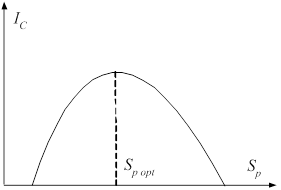
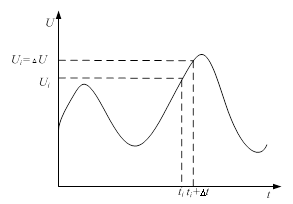
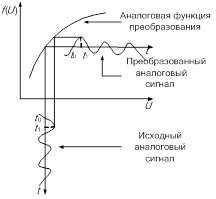
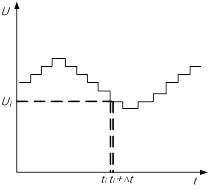
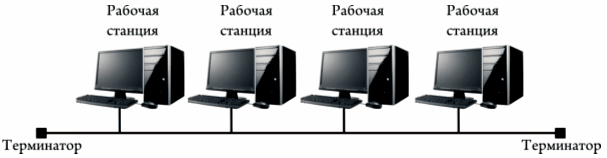
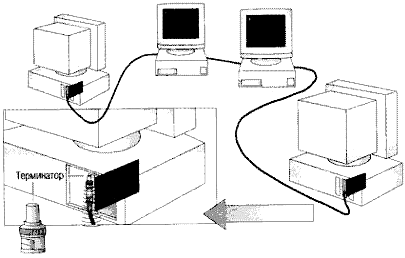
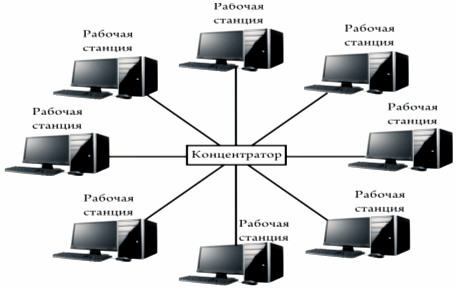
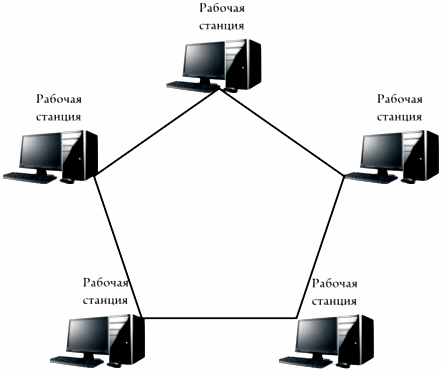
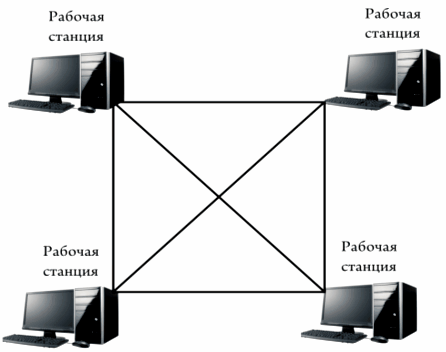

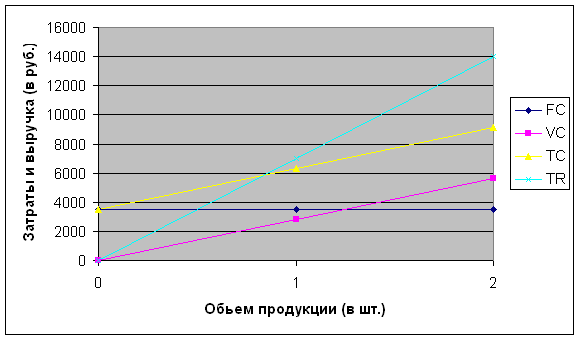
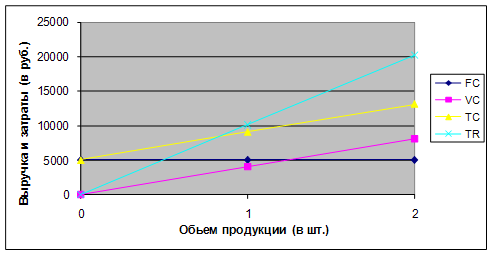
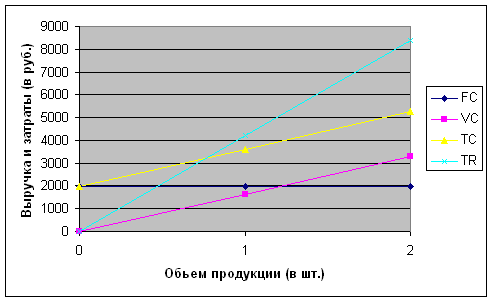
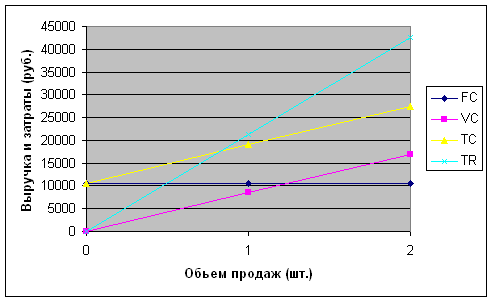
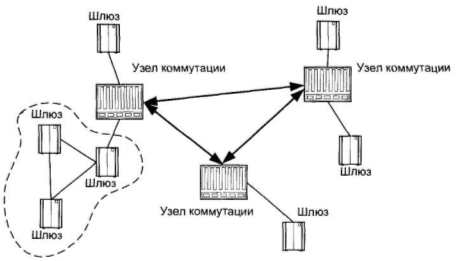
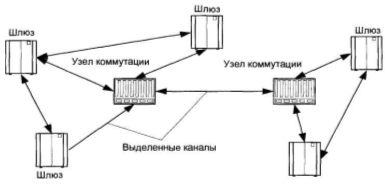
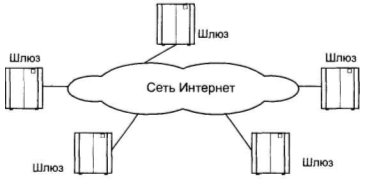
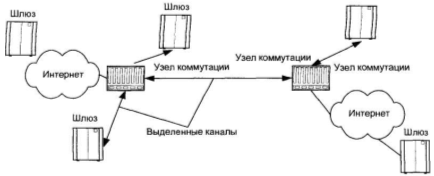
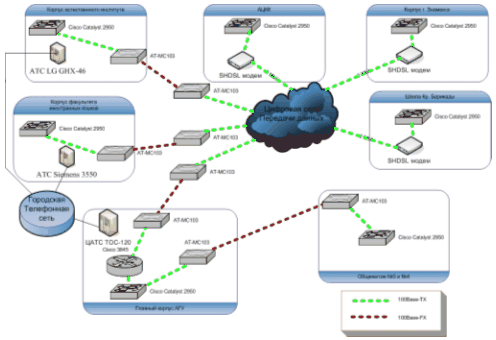
0 комментариев